Reklame
For en iPhone-pris skal du sandsynligvis ønske at kende enhver lille funktion og tip, du muligvis kan, for at få mest muligt ud af det. Hvis alt hvad du gør er at foretage telefonopkald og bruge en håndfuld apps, får du sandsynligvis ikke dine penge værd.
Mens iPhone kunne betragtes som en minicomputer, fokuserer følgende sæt tip og funktioner på telefonen en del af iPhone - fra at dæmpe ukendte opkaldere og spammere til at øge skriftstørrelsen på dine kontakter liste.
Lydløs ukendte opkaldere
Jeg besvarer typisk kun telefonopkald fra folk, der allerede er på min kontaktliste. Jeg har endda konfigureret specielle ringetoner Sådan bruges iOS- og OS X-delings- og fremhævelsesfunktioner til specielle mennesker i dit livApple-økosystemet handler ikke kun om at synkronisere data og bruge flere Mac-konti, det handler også inkluderer funktioner og apps, der er nyttige for de specielle mennesker og VIP'er i dit liv - mennesker, for hvem du... Læs mere til nære venner og familieopkaldere bare så jeg kan ignorere andre opkald. Men jeg opdagede også en måde at dæmpe ukendte opkaldere endnu mere på. Da alle indgående telefonnumre kan tildeles en unik ringetone, downloadede jeg en lydløs ringetone til min iPhone. Det er rigtigt, jeg betalte $ 1,29 for tavshed (du kan sandsynligvis oprette en støjsvag fil ved hjælp af en lydoptager-app).
For at finde lydløse ringetoner skal du åbne iTunes-appen på din iPhone og trykke på Mere i menulinjen, og vælg Toner. Derefter skal du søge efter “Lydløse ringetoner.”
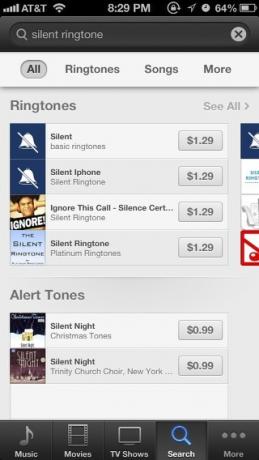
Jeg tildeler den tavse ringetone til spammeropkaldere. Det er typisk folk, der ringer, men ikke efterlader en besked. Disse numre tilføjes et Ukendte opkald gruppe på min kontaktliste. Alle numre på denne liste får automatisk den lydløse ringetone. Jeg har i øjeblikket cirka syv telefonnumre føjet til den gruppe, og når jeg modtager et opkald fra et af disse numre, spiller min iPhone tavshed, hvilket betyder, at jeg ikke bliver distraheret af ukendte opkaldere. Opkaldene registreres som ubesvarede opkald.
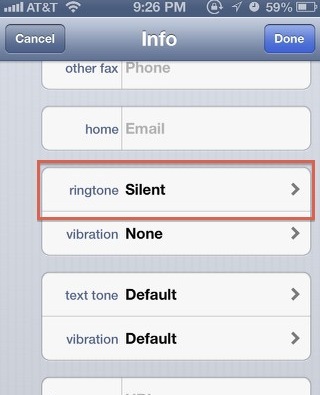
Åh, og forresten, hvis du vil vide, hvem et ukendt telefonnummer muligvis hører til, eller det er en spammer, skal du bare vælge nummeret og kopiere det. Åbn derefter Safari på din iPhone, og indsæt den i søgefeltet. Typisk vises nummeret, der knytter dig til klager fra andre mennesker, der har modtaget nummeropkald fra det samme nummer.
Ansigtsopkaldsapps
Du ved sandsynligvis, at du kan tilføje enhver kontaktperson på din kontaktliste til Foretrukne i Telefon-appen. Men jeg har altid fundet adgang til favoritter, 1 til 2 haner for mange. Derfor bruger jeg FaceDialer ($ 1,99) til at oprette et par hurtigopkaldsikoner på min iPhones hjemmeskærm.
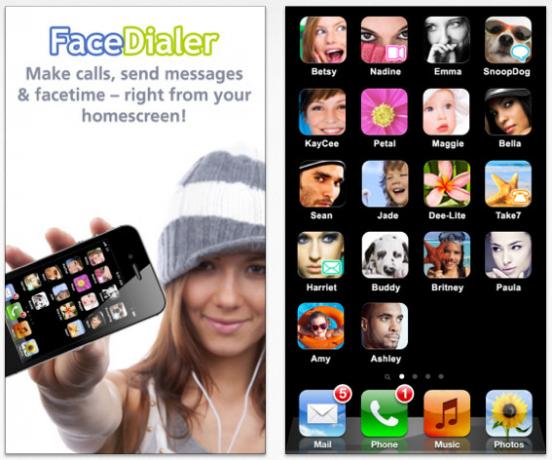
FaceDialer giver dig også mulighed for at oprette hurtigopkaldsikoner til sms, e-mail og FaceTiming individuelle kontakter. En lignende app kaldes QuickContact Opret (gratis) sætter alle dine oprettede hurtigopkaldsikoner inde i en app. Og fordi de er ikoner, er de lettere og hurtigere at identificere.
Forøgelse af skriftstørrelse
Når man taler om kontaktlisten, kan du forstørre skriftstørrelsen ved at åbne fontstørrelsen for den liste som en smule for lille til dit syn Indstillinger app> Generelt> Tilgængelighed> Stor tekst. Derfra kan du øge størrelsen til op til 56 point, men 24 eller 32 bør være tilstrækkelige. Størrelsesændringen gælder også for e-mails og kalenderbegivenheder.
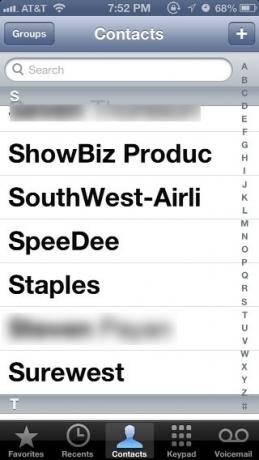
Sluk opkalds-ID
Det kan være lidt pinligt, hvis du ikke ved dette, men jeg vil alligevel dele det. Du har måske lejligheder, hvor du ikke ønsker, at dit telefonnummer skal vises på en andres telefon, når du ringer op. Så for at slukke dit opkalds-id skal du blot åbne Indstillinger app, rulle ned og tryk på telefon, og vælg derefter Vis mit nummeropkalds-id. Derfra kan du midlertidigt deaktivere det.
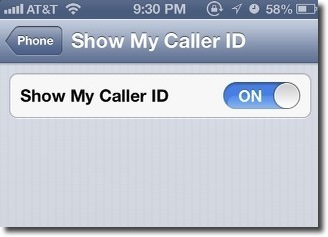
Forstyr ikke
Hvis du lejlighedsvis får irriterende telefonopkald eller tekstbeskeder midt på natten, kan du bruge Forstyr ikke funktion til at afbryde indgående opkald og alarmer, når din telefon er låst. Du modtager stadig opkald og beskeder, men du hører bare ikke advarslerne.
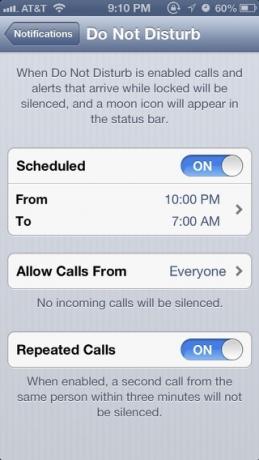
Åbn igen Indstillinger app, og tryk på underretninger, og tap derefter på Forstyr ikke knap. Derfra kan du planlægge et tidspunkt til stilhed underretninger. Bemærk også, at du kan konfigurere, så opkald fra udvalgte kontakter, som familiemedlemmer, ikke kan tystes.
Det er det med denne runde iPhone-tip. Fortæl os, hvad du synes om disse, og del nogle af dine egne. For andre iPhone-relaterede tip, se vores bibliotek her.
Bakari er freelance skribent og fotograf. Han er en langvarig Mac-bruger, jazzmusikfan og familie mand.


